亲爱的Mac用户们,你是否曾想过在你的苹果电脑上安装Windows 10系统,体验一下Windows的强大功能呢?别犹豫了,今天就来手把手教你如何在Mac上安装Windows 10系统,让你的电脑双剑合璧,无所不能!
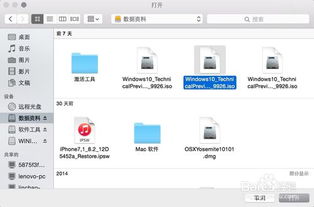
1. 下载Windows 10镜像:首先,你需要下载一个Windows 10的官方镜像文件。记得,必须是64位的哦!你可以从微软官网或者一些可靠的第三方网站下载。下载完成后,找个地方保存好,方便后续使用。
2. 准备U盘:你需要一个至少8GB的U盘,用来制作Windows 10的启动盘。确保U盘没有重要数据,因为接下来的操作会抹掉U盘上的所有内容。
3. BootCamp工具:Mac电脑自带BootCamp工具,用于安装Windows系统。你可以在Mac的“实用工具”中找到它。
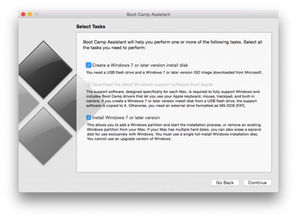
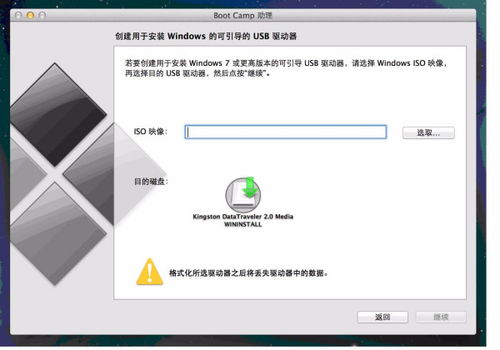
2. 打开BootCamp助理:在Mac的“实用工具”中找到并打开BootCamp助理。
3. 选择Windows镜像:在BootCamp助理中,选择你下载的Windows 10镜像文件。
4. 制作启动U盘:点击“继续”按钮,BootCamp助理会开始制作启动U盘。这个过程可能需要一些时间,请耐心等待。
1. 重启Mac:制作好启动U盘后,重启你的Mac电脑。
2. 选择启动盘:在启动过程中,按住Option键,选择从U盘启动。
3. 安装Windows:进入Windows安装界面后,按照提示进行安装。需要注意的是,安装过程中会要求你选择安装分区,请确保选择BootCamp创建的分区。
4. 安装BootCamp驱动:安装完成后,重启电脑,进入Windows系统。将BootCamp启动U盘插入电脑,找到BootCamp文件夹,运行setup.exe文件安装驱动。
2. 选择启动盘:在启动过程中,按住Option键,选择从BootCamp分区启动。
3. 切换系统:现在,你就可以在MacOS和Windows之间自由切换了。
1. 确保Windows镜像为64位:只有64位的Windows镜像才能在Mac上安装。
2. 分区大小:建议至少分配30GB的空间给Windows系统。
3. 驱动安装:安装BootCamp驱动是必要的,否则一些功能可能无法正常使用。
4. 备份重要数据:在安装Windows之前,请确保备份Mac上的重要数据。
通过以上步骤,你就可以在你的Mac电脑上安装Windows 10系统了。现在,你的Mac电脑就像拥有了超能力,无论是办公、游戏还是编程,都能轻松应对。快来试试吧,让你的Mac电脑焕发新的活力!